Fitur Rahasia iMessage di iOS dan Mac OS
Bermacam Macam / / February 17, 2022
Aplikasi Pesan di iPhone, iPad, dan Mac Anda jelas digunakan untuk mengirim pesan iMessage atau SMS ke orang lain. Itu baru permulaan. Anda mungkin tidak memperhatikan beberapa fitur khusus. Sayang sekali, karena Anda kehilangan beberapa opsi yang kuat.

Temukan Lokasi Seseorang
Temukan Teman Saya telah sekitar sejak iOS 6. Sampai El Capitan, Mac OS belum memiliki cara khusus untuk mengakses lokasi seseorang. Itu karena sudah di bawah rincian di Pesan. Untuk menggunakan fitur ini, orang tersebut harus setuju untuk membagikan lokasinya kepada Anda.
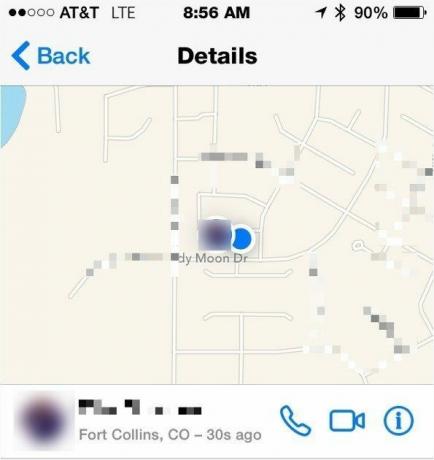
Di perangkat Apple mana pun yang menjalankan Pesan, klik atau ketuk rincian akan menunjukkan lokasi kontak Anda. Jika mereka tidak setuju untuk berbagi dengan Anda, tidak akan ada peta lokasi mereka.
Ini bekerja hampir identik di iOS dan Mac OS. Di iOS, itu akan menunjukkan lokasi Anda relatif terhadap kontak itu. Dengan iOS, jika Anda ingin bagikan lokasi Anda dengan orang itu, Pilih Kirim Lokasi Saya Saat Ini
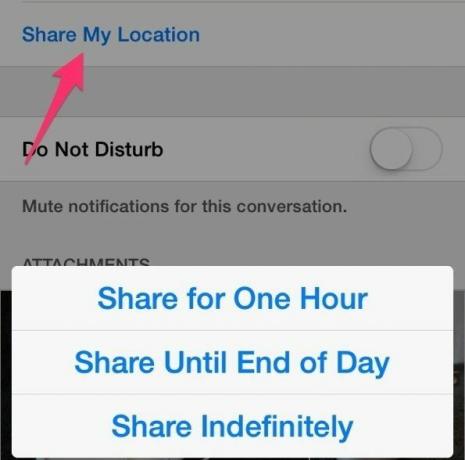
Perubahan di El Capitan: Meskipun Anda dapat menggunakan rincian tab, sekarang ada widget Find My Friends.
Dapatkan Informasi Kontak
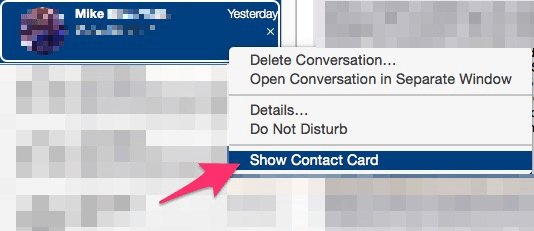
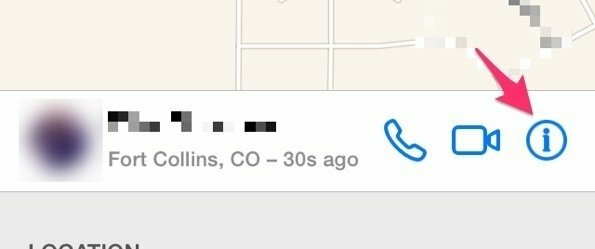
Alih-alih membuka Kontak dan mencari orang tersebut, temukan saja pesan dari kontak tersebut. Di iOS, setelah mengetuk rincian, ketuk yang dilingkari saya ikon. Itu memunculkan kartu untuk kontak. Di Mac, klik kanan pada nama di Pesan dan pilih Tunjukkan Kartu Kontak.
Jangan ganggu

Jika satu kontak mengganggu Anda ketika Anda mencoba menyelesaikan pekerjaan (maaf Bu), Anda pada dasarnya dapat membisukan orang itu saja. Pesan terkirim, Anda tidak akan mendapatkan notifikasi yang mereka kirimkan melalui pesan. Fitur ini berfungsi sama di iOS dan Mac OS.
Mulai Obrolan FaceTime
Pesan teks dan emoji tidak selalu membantu Anda berkomunikasi. Terkadang suara dan wajah Anda membantu Anda mengekspresikan diri. Alih-alih berpindah aplikasi, Anda dapat memulai sesi Facetime di iOS atau Mac OS langsung dari aplikasi Pesan.
Perhatikan Data Anda: FaceTime dapat menghabiskan paket data Anda, jadi lihat panduan kami tentang cara melacak penggunaan Anda.

Untuk Audio FaceTime, pilih gambar penerima telepon. Di iPhone, jika Anda mengetuk gambar penerima telepon, Anda akan mendapatkan pilihan Audio FaceTime atau Panggilan suara. Jika Anda ingin menambahkan video, pilih ikon kamera untuk memulai sesi obrolan video.
Kelola Gambar yang Dikirim Dari Kontak itu
Gambar yang dikirim orang dari Pesan tidak otomatis disimpan ke gambar Anda. Alih-alih menggulir ke atas dalam percakapan yang mencoba mengingat kapan gambar itu dikirim, gulir ke bawah sedikit secara detail. Jika kontak itu mengirimi Anda foto, semua foto itu akan ada di sana. Ketuk atau pilih gambar dan Anda akan mendapatkan beberapa opsi. Di iOS, Anda dapat menyalinnya (bagus untuk berbagi gambar di percakapan lain), menghapusnya (itu cara yang bagus untuk mengosongkan beberapa ruang di iPhone atau iPad Anda) atau Anda dapat menyimpannya. Opsi di Mac OS serupa: Membuka, Tambahkan ke Perpustakaan Foto, atau Menghapus.
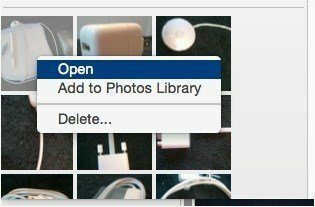
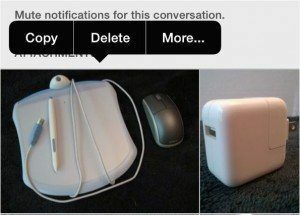
Ini juga berfungsi untuk lampiran: saat saya kehilangan lampiran, saya tahu saya selalu dapat menemukannya lagi di Pesan.
Mac OS: Mulai Sesi Remote Control
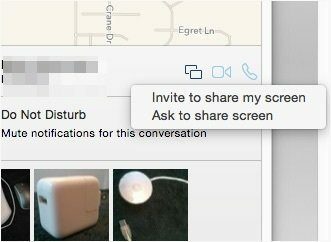
Fitur ini hanya berfungsi jika kedua belah pihak menjalankan Yosemite atau lebih tinggi. Anda akan melihat ikon berbagi layar Mac standar di rincian tab. Klik pada ikon itu. Anda akan mengundang orang tersebut untuk membagikan layar Anda atau Anda akan meminta untuk membagikan layar mereka. Trik ini berguna jika orang lain non-teknis dan mungkin tidak dapat menemukan aplikasi berbagi layar Apple. Yang perlu mereka lakukan hanyalah menunggu permintaan Anda di Pesan. Sayangnya, ini tidak berfungsi antara Mac OS dan iOS.
Ingin remote control lintas platform? kami memiliki beberapa aplikasi yang mendukung kendali jarak jauh lintas platform.
Apple terus menambahkan fitur hebat ke aplikasi Pesan, jadi perhatikan lebih banyak fitur di Mac OS dan iOS.
Terakhir diperbarui pada 10 Februari 2022
Artikel di atas mungkin berisi tautan afiliasi yang membantu mendukung Guiding Tech. Namun, itu tidak mempengaruhi integritas editorial kami. Konten tetap tidak bias dan otentik.

Ditulis oleh
Saya memiliki hasrat untuk membantu orang membuat teknologi bekerja. Untuk pekerjaan harian saya, saya memiliki bisnis perbaikan komputer di Lawrence, Kansas. Menggambar pada latar belakang dukungan saya, saya fokus pada teknologi praktis dari perspektif pengguna. Saya menikmati semuanya: Android, Chrome OS, iOS, MacOS, Windows dan semua yang ada di antaranya.



